Eliminar la firma de los correos electrónicos en su iPhone 5
Puede hacer muchísimas cosas en su iPhone 5, a menudo hasta el punto en que muchas de las tareas de computación y comunicación que necesita realizar se pueden lograr solo con ese dispositivo. Esto incluye ver, escribir y responder correos electrónicos de una cuenta que haya configurado en el teléfono. Si aún no ha configurado una cuenta de correo electrónico en su iPhone 5, puede hacerlo siguiendo las instrucciones de Apple aquí. Pero una vez que su correo electrónico funciona correctamente, puede notar que el iPhone incluye texto de firma al final de cualquier mensaje que escriba que dice "Enviado desde mi iPhone". Si bien esta es la configuración predeterminada, puede cambiar la configuración de su correo electrónico para que esta redacción no esté incluida.
Eliminar o editar el texto "Enviado desde mi iPhone" en su iPhone 5
Este es definitivamente un caso de preferencia personal, pero creo que mis destinatarios de correo electrónico no necesitan saber qué dispositivo estoy usando para enviarles correos electrónicos. Esto es especialmente cierto si está respondiendo a correos electrónicos del trabajo y no quiere que sus colegas o contactos sepan cuándo está usando su teléfono en lugar de su computadora. Entonces, una vez que haya decidido que desea eliminar o editar su firma, puede seguir los pasos a continuación.
Paso 1: toca el ícono de Configuración .

Abre el menú de configuración del iPhone 5
Paso 2: Seleccione la opción Correo, Contactos, Calendarios .
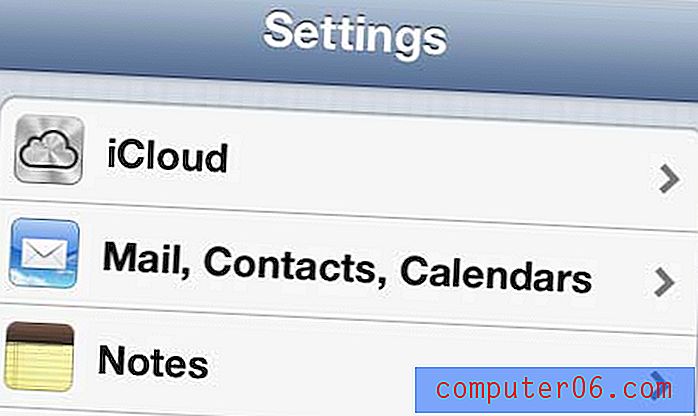
Seleccione la opción "Correo, Contactos, Calendarios"
Paso 3: desplácese hacia abajo hasta la opción Firma, luego tóquela una vez para seleccionarla.
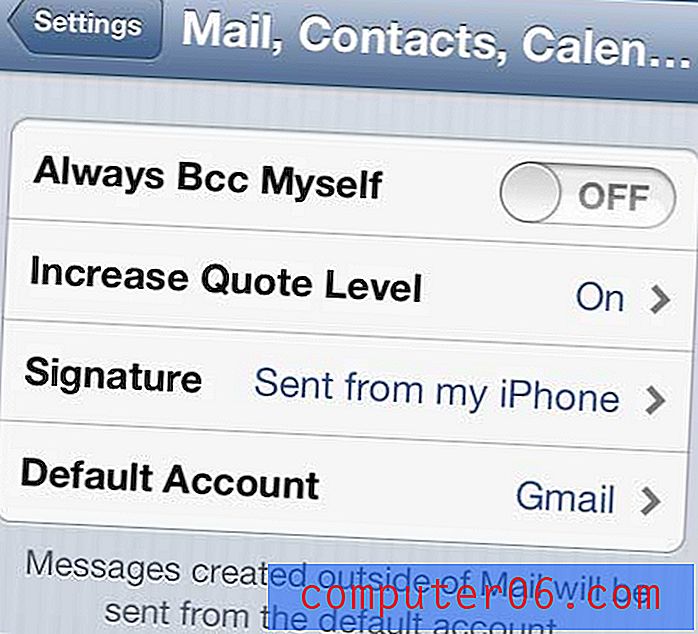
seleccione la opción "Firma"
Paso 4: elija la opción Todas las cuentas para establecer la misma firma para cada cuenta de correo electrónico, o elija la opción Por cuenta para establecer firmas individuales para cada cuenta.
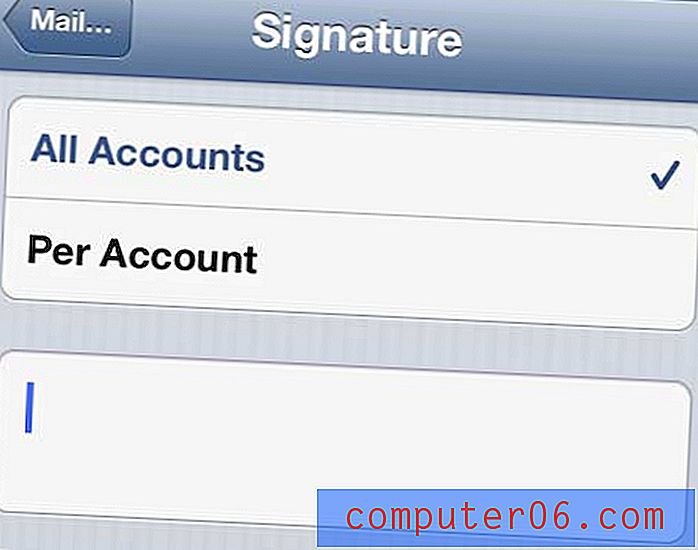
Establece tu firma
Paso 5: toca en el cuadro de firma, luego elimina todo el texto para eliminar completamente la firma o ingresa una nueva firma. Tenga en cuenta que puede hacer que su firma tenga varias líneas de longitud.
foto 5
Una vez que haya terminado, simplemente presione el botón Inicio para guardar los cambios y salir del menú.
Hay muchas otras formas en que puede personalizar el comportamiento y la apariencia de la cuenta de correo electrónico en su iPhone 5. Por ejemplo, puede eliminar fácilmente una cuenta de correo electrónico antigua o no deseada, o puede configurar una cuenta de correo electrónico predeterminada si tiene más de una en tu dispositivo



